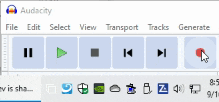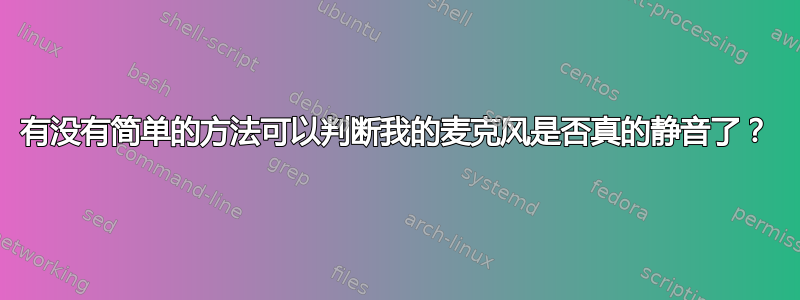
我有一台运行 Windows 10 的戴尔电脑,我经常用它来进行 Skype 和其他电话会议协作。有时,这些通话规模很大,参与者在不说话时将自己静音非常重要,否则背景噪音会盖过主扬声器的声音。在某些情况下,外部事件可能会让无意中没有静音的人陷入尴尬的时刻。
我的电脑键盘上有一个 Fn 按钮用于静音(Fn+F4),并且该 F4 按钮有一个小型 LED 指示灯(类似于 Caps Lock 上的指示灯),理论上可以指示麦克风何时处于静音状态。
通常,如果该灯亮起,则表示我处于静音状态,应用程序将无法监听我周围发生的事情。Skype 会显示“您的麦克风已从桌面静音”,一切正常。
然而,在最近的一次通话中,静音指示灯亮着,但每个人仍然可以听到我说话,并且使用 Fn 键激活/停用静音功能似乎与实际静音没有关联。
有没有一种简单的方法可以从系统角度更自信地查看我的麦克风是否处于静音状态,例如通过系统托盘中的图标?那里有一个图标可以显示我的扬声器是否静音。(或者,有没有办法让键盘静音指示灯更可靠?)这与应用程序或浏览器窗口内的任何静音控件无关,并且应该可视化系统范围的静音控件。
这个问题涉及计算机内置的麦克风;我没有插入外围麦克风或外围网络摄像头/其他包含麦克风的设备。
答案1
我找不到只显示麦克风状态而不显示其他内容的程序,因此我编写了自己的小程序来实现这一点:
https://github.com/DvdGiessen/microphone-mute-indicator
它在系统托盘中显示一个图标,指示麦克风(具体来说,默认的通信输入音频设备)是否静音,并在单击它时切换静音。
答案2
不幸的是,如果没有第三方应用,这似乎是不可能的。我没有看到任何选项可以从系统托盘中的音量控制轻松查看麦克风的状态,而且声音设置也不显示静音状态。
微软的支持网站表示此功能目前也不可用。
答案3
当麦克风被一个或多个程序使用时,Windows 10(根据底部的链接,版本 1809 之后)会显示麦克风托盘图标。如果您看到该图标,则表示有程序正在使用麦克风。如果您想知道哪些程序正在使用麦克风,请将鼠标悬停在麦克风托盘图标上:
设置菜单中有其他控件和信息:开始 > 设置 > 隐私 > 麦克风
这包括使用过麦克风的程序的便捷列表以及它们上次访问麦克风的时间。
答案4
Win10 的更高版本在状态托盘中提供了麦克风状态图标。作为 @gregg 提供的一些建议的替代方案,自动热键可以配置为点击 MS Teams(或任何应用程序)中的静音按钮。这是我用于 F12 和鼠标拇指按钮作为静音的脚本:
#NoEnv ; Recommended for performance and compatibility with future AutoHotkey releases.
; #Warn ; Enable warnings to assist with detecting common errors.
SendMode Input ; Recommended for new scripts due to its superior speed and reliability.
SetWorkingDir %A_ScriptDir% ; Ensures a consistent starting directory.
SetTitleMatchMode, 2 ; Allow substring matching in WindowTitle
#SingleInstance Force ; Force killing old version of script if it's still running
XButton1::
F12::
SetTitleMatchMode, Slow
WinGet, original, ID, A
if WinExist("Microsoft Teams")
{
WinActivate ; Use the window found by WinExist.
Sleep, 50
Send ^+M
Sleep, 50
WinActivate, ahk_id %original%
}
Exit